“此电脑”图标不见?恢复显示的方法在此!
在使用电脑的时候,用户偶尔会发觉桌面上的“此电脑”图标(以前叫“计算机”或者“我的电脑”)一下子就没了。系统更新、不小心的操作,或者一些软件对系统设置做了调整,都可能导致这种情况。那“此电脑”图标没了该怎么找回来呢?接下来,这篇文章会详尽地给大家介绍好几种恢复这个图标的办法,好让大家能迅速解决这个问题。比如说,有时候系统更新之后,就可能出现图标消失的状况,这时候就需要按照正确的方法来恢复图标了。

Windows有个性化设置的功能,用户能通过它来自定义桌面图标。那怎么恢复“此电脑”图标呢?步骤是这样的:
首先,在桌面上点击鼠标右键,接着选取“个性化”选项。然后呢,在左边的菜单里,点一下“主题”。之后,在右边找到“桌面图标设置”并点击它。当“桌面图标设置”这个窗口弹出来的时候,要把“计算机”这个选项给勾选上。最后,点“应用”再点“确定”,这么一来,“此电脑”的图标就会出现在桌面上了。比如说,有时候我们电脑桌面的图标不小心被删除了,或者是新安装了系统没有这个图标,就可以按照这个步骤把“此电脑”图标弄出来。
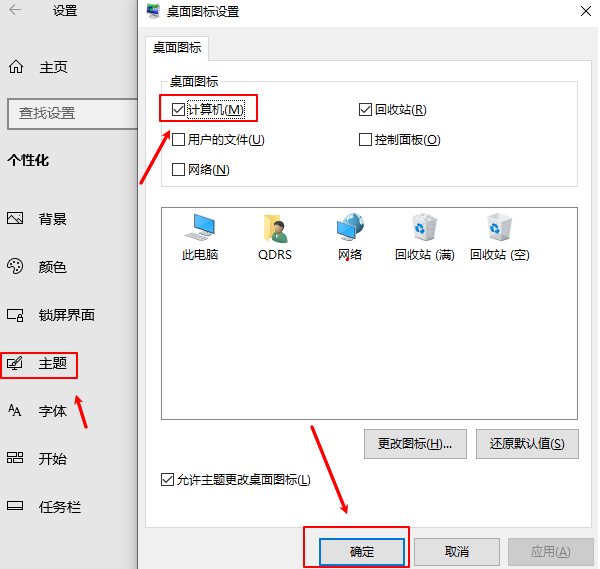
设置完成后,要让电脑屏幕达到最佳显示效果,就很有必要及时更新显卡驱动。像“驱动人生”这个软件,就能快速检测显卡型号,然后进行安装升级。
首先,去点击上方的那个按钮,把它下载下来并且安装好。之后呢,就打开驱动人生这个软件,再去点击驱动管理中的“立即扫描”这一选项。
软件能自动识别显卡的型号,接着依据扫描的结果来挑选显卡驱动进行升级。在显卡驱动程序安装好以后,就可以关闭电脑再重新启动,这样新的显卡驱动程序就能发挥作用了。
如果“此电脑”图标仍然找不到,可以尝试以下方法:
首先,按下Win+E这个快捷键,把文件资源管理器打开。然后呢,在左侧的导航栏里找到“此电脑”这个选项。最后,用鼠标左键按住“此电脑”,再把它拖到桌面上,这样图标就恢复过来了。
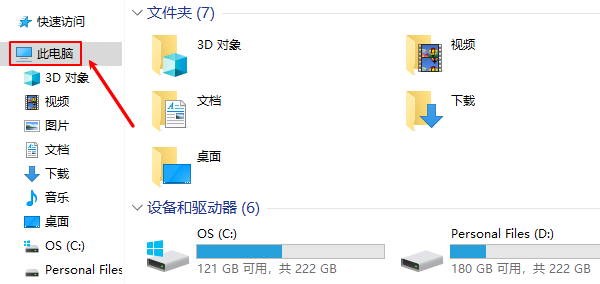
要是上面那些方法不管用的话,那就可以试着修改注册表来让“此电脑”图标恢复。不过要知道,修改注册表可是和系统的核心设置有关的,所以在动手操作之前,最好先把注册表备份一下。
1. 先按下Win键和R键,接着在弹出的框里输入“regedit”,最后按回车键。 2. 在注册表编辑器这个地方,要按照顺序展开这样的路径:HKEY_CURRENT_USERSoftwareMicrosoftWindowsCurrentVersionExplorerHideDesktopIconsNewStartPanel。就好比你要在一个复杂的文件夹体系里,按照特定的顺序去找到某个特定的文件夹一样。 3. 在右边的窗口里,把{20D04FE0 - 3AEA - 1069 - A2D8 - 08002B30309D}找出来。 4. 要是它的值是1的话,那就双击它,把数值改成0,再点击“确定”。这就像是发现某个东西的状态不对,要把它调整到正确的状态一样。
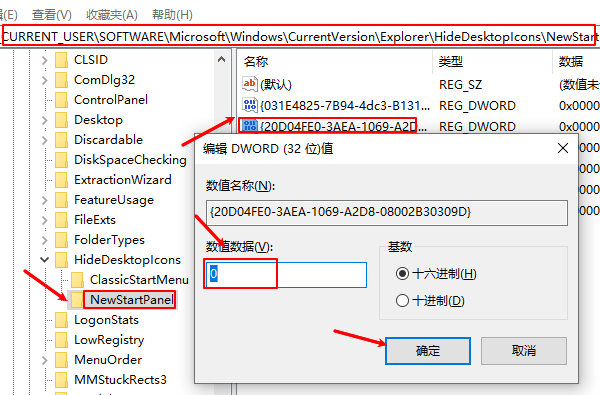
先关闭注册表编辑器,然后在桌面上点击鼠标右键,接着选择“刷新”选项,最后查看“此电脑”有没有恢复。
要是你的Windows系统是专业版或者企业版的话,那就能够借助组策略编辑器把“此电脑”图标恢复过来。
首先,按下Win+R组合键,接着在弹出的输入框里输入gpedit.msc,再按下回车键。之后呢,在左侧区域依次展开“用户配置”“管理模板”“桌面”这几项。随后,要在右侧找到名为“隐藏和禁用所有桌面项”的选项,然后双击将其打开。最后,选取“未配置”或者“已禁用”的选项,再点击“应用”按钮,并且点击“确定”就可以了。
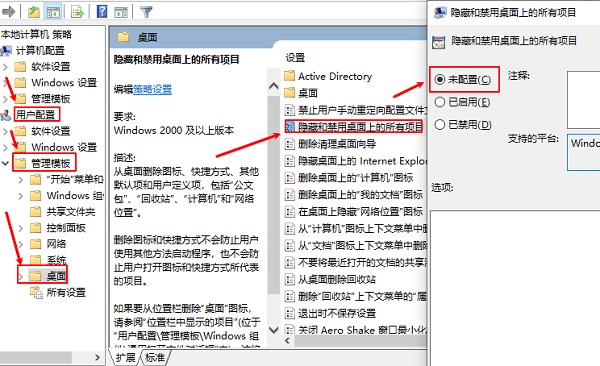
5、关闭组策略编辑器,右键桌面,选择“刷新”。
这就是此电脑图标不见后恢复以及显示此电脑图标的方法。要是碰到网卡、显卡、蓝牙、声卡之类驱动的相关问题,那就能够下载“驱动人生”来检测与修复。并且,驱动人生还支持驱动的下载、安装以及备份等操作,这样就能很灵活地对驱动进行管理了。





